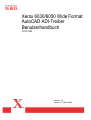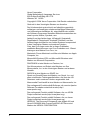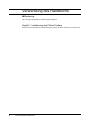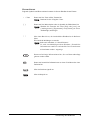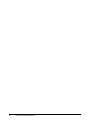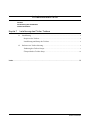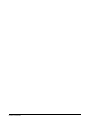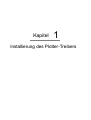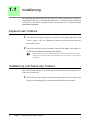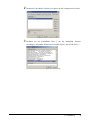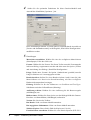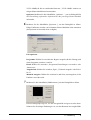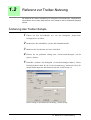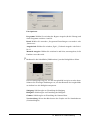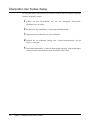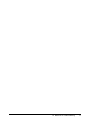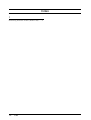Version 1.0
Datum: 15. März 2004
Xerox 6030/6050 Wide Format
AutoCAD ADI-Treiber
Benutzerhandbuch
701P41589

2
Xerox Corporation
Global Knowledge & Language Services
800 Phillips Road Bldg. 845-17S
Webster, NY 14580
Copyright © 2004 Xerox Corporation. Alle Rechte vorbehalten.
Gedruckt in den Vereinigten Staaten von Amerika.
Der Urheberschutz erstreckt sich auf sämtliche gesetzlich
zulässigen und bewilligten urheberrechtsfähigen Materialien
und Informationen beliebiger Art, einschließlich der mithilfe
der Software-Programme erstellten Bildschirmmaterialien wie
etwa Layouts, Muster, Symbole, usw.
Adobe® und das Adobe-Logo, InDesign®, Illustrator®,
PageMaker®, Photoshop®, Acrobat®, Distiller® und das
Acrobat-Logo sind Marken von Adobe Systems Incorporated
in den Vereinigten Staaten und anderen Ländern.
Creo, das Creo-Logo sowie die in dieser Publikation
erwähnten Bezeichnungen von Creo-Produkten und –Dienst-
leistungen sind Marken von Creo, Inc.
Macintosh, Power Macintosh und Mac sind Marken von Apple
Computer, Inc.
Microsoft® Windows NT® und Microsoft® Windows sind
Marken von Microsoft Corporation.
PANTONE® ist eine Marke von Pantone, Inc.
Sun Microsystems und Solaris sind Marken von Sun
Microsystems, Inc. in den Vereinigten Staaten und anderen
Ländern.
SWOP® ist eine Marke von SWOP, Inc.
Quark und QuarkXPress sind Marken von Quark, Inc. und
allen zutreffenden Tochtergesellschaften, die über das US-
Patentamt und in anderen Ländern angemeldet sind.
Macromedia FreeHand® ist eine Marke von Macromedia, Inc.
Das vorliegende Produkt enthält Software, die von der Apache
Software Foundation entwickelt wurde (http://
www.apache.org).
Das vorliegende Produkt enthält Software, die von JDOM
Project entwickelt wurde (http://www.jdom.org).
Das vorliegende Produkt enthält Software, die von Jaxen
Project entwickelt wurde (http://www.jaxen.org).
XEROX®, The Document Company®, das digitale X® und
Xerox 6030/6050 Wide Format AutoCAD ADI Driver sind
Marken der XEROX CORPORATION.

3
Vorwort
Vorwort
Wir danken Ihnen für die Nutzung des 6030/6050 Wide Format AutoCAD ADI-Treibers
(nachfolgend Plotter-Treiber genannt).
Das vorliegende Benutzerhandbuch beinhaltet die für die Installierung und den Setup
des Plotter-Treibers nötigen Verfahren und Vorsichtsmaßnahmen. Detaillierte
Informationen zu den relevanten Verfahren können Sie auch dem Benutzerhandbuch des
Xerox 6030/6050 Wide Format Kopierers/Druckers entnehmen.
Die Beschreibungen im Benutzerhandbuch basieren auf der Annahme, dass der Benutzer
über grundlegende Kenntnisse zur Verwendung der Computer- und Netzwerk-
Konfiguration besitzt. Weitere Informationen zu den Computer- und Netzwerk-
Konfigurationen können den mit dem Rechner bereitgestellten Materialien, der
Windows-Dokumentation sowie dem Begleitmaterial des Netzwerk-Systems
entnommen werden.

5
Verwendung des Handbuchs
Konventionen
Folgende Symbole und Konventionen kommen in diesem Handbuch zum Einsatz:
< > Taste Deutet auf eine Taste auf der Tastatur hin.
Drücken Sie die <Eingabe>-Taste.
[ ] Deutet auf eine Menü-Option oder ein Symbol des Bildschirms hin.
Wählen Sie entweder die Taste [Ein] oder [Aus], um
[Auftragsname], [Eigentümer] und [Grund] (in dieser
Reihenfolge) anzuzeigen.
" " Gibt einen Bereich an, der innerhalb des Handbuchs als Referenz
dient.
Wird auch für Meldungen verwendet.
Siehe auch Abschnitt
„3.2 Druck-Dienste“.
Es wird eine Meldung mit dem Wortlaut
„Zusätzliche
Informationen zum Port erforderlich. Das Gerät konnte
nicht erkannt werden.
“ angezeigt.
Deutet auf wichtige Informationen hin, die von Ihnen unbedingt
gelesen werden sollten.
Deutet auf zusätzliche Informationen zu einem Verfahren oder einer
Funktion hin.
Gibt eine Referenz-Quelle an.
Gibt ein Beispiel an.

6
Verwendung des Handbuchs

Inhaltsverzeichnis
Inhaltsverzeichnis
Vorwort
Verwendung des Handbuchs
Inhaltsverzeichnis
Kapitel 1 Installierung des Plotter-Treibers
1.1 Installierung .................................................................................................................................2
Kopieren des Treibers ...........................................................................................................2
Installierung und Setup des Treibers .................................................................................2
1.2 Referenz zur Treiber-Nutzung.................................................................................................7
Änderung des Treiber-Setups ..............................................................................................7
Überprüfen des Treiber-Setup...........................................................................................10
Index ....................................................................................................................................... 12

Inhaltsverzeichnis

Kapitel
Kapitel 0
1
Installierung des Plotter-Treibers
Kapitel 1

2
Kapitel 1 Installierung des Plotter-Treibers
1.1
Installierung
Nachfolgendes Beispiel beruht auf der Annahme, dass AutoCAD auf Laufwerk C
aufgespielt wurde und A: das Diskettenlaufwerk ist. AutoCAD wurde mithilfe des
vorliegenden Installers aufgespielt und verfügt über eine standardmäßige
Verzeichniskonfiguration.
Kopieren des Treibers
1 Verwenden Sie Windows Explorer und rufen Sie im Diskettenlaufwerk den
Treiber „plpxc_e.dll“ auf. Wählen Sie danach im [Bearbeiten]-Menü die
Option [Kopieren].
2 Suchen Sie nach dem Unterverzeichnis AutoCAD R14/DRV und wählen Sie
im [Bearbeiten]-Menü den Menüpunkt [Einfügen].
Installierung und Setup des Treibers
Dieser Abschnitt beschreibt die Verfahren für die Installierung und Konfiguration des
Treibers unter AutoCAD.
1 Starten Sie die Anwendung AutoCAD R14 und wählen Sie unter [Extras] die
Option [Voreinstellungen], um den entsprechenden Dialog aufzurufen.
Bei der Installierung von AutoCAD auf einem anderen Laufwerk oder in einer
anderen Verzeichnisstruktur den Installationsort des Treibers entsprechend
modifizieren.

3
1.1 Installierung
2 Berühren Sie den Reiter [Drucker], um diesen in den Vordergrund zu rücken.
3 Berühren Sie die Schaltfläche [Neu...], um das Dialogfeld „Drucker
hinzufügen“ aufzurufen. Markieren Sie nun die Option „Xerox DW Serie...“.
Daraufhin erscheint das Dialogfeld „Geräte-Setup“.

4
Kapitel 1 Installierung des Plotter-Treibers
4 Stellen Sie die optionalen Funktionen für dieses Drucker-Modell nach
Auswahl der Schaltfläche [Optionen...] ein.
Diese Einstellungen können zu einem späteren Zeitpunkt durch Auswahl von
[Geräte und Standardauswahl] im Dialogfeld „Druck/Plot-Konfiguration“
modifiziert werden.
5 Einstellungen
Materialart auswählen: Wählen Sie eine der verfügbaren Materialarten
(Schreibpapier, Folie oder Velin) aus.
Format: Wählen Sie das Format. Für diesen Treiber muss die Formatangabe
in diesem Dialog vorgenommen werden und nicht unter der Option „Format
und Ausrichtung“ des Dialogs „Druck/Plot-Konfiguration“.
Länge: Wurde unter „Format“ die Option „Sonderformat“ gewählt, kann die
Länge in Schritten von 1 mm angegeben werden.
Rand einstellen: Stellen Sie einen Rand zwischen 0 und 10 mm für jede
Materialkante ein. Durch eine Randeinstellung wird der verfügbare
Plottbereich entsprechend verringert.
Füllung: Wählen Sie für das Füllmuster von Grafiken und TrueType-
Schriftarten zwischen Voll und Raster (Dittering).
Auflösung wählen: Wählen Sie eine Auflösung für die Rasterausgabe
(Abbildungen) aus.
Bildkorrektur: Wählen Sie diese Option, um das Dialogfeld für die Gamma-
Korrektur von Rasterbildern (Abbildungen) aufzurufen.
Version: Die Version des Treibers.
Rot-Druck: Nicht von diesem Modell unterstützt.
Rot-angegebene Stiftnummer: Nicht von diesem Modell unterstützt.
Zahl der Kopien: Geben Sie die Zahl der Kopien an (1 bis 99).
Erstellte Daten auswählen: Wählen Sie eine Plotter-Sprache (RTL/GL2/

5
1.1 Installierung
VCGL+MMR) für die zu erstellenden Daten aus. ‚VCGL+MMR’ werden von
einigen Plotter-Modellen nicht unterstützt.
Optionen: Berühren Sie die Schaltfläche ‚Optionen…’, um ein Dialogfeld für
die Einstellung optionaler Optionen für das jeweilige Plotter-Modell
aufzurufen.
6 Berühren Sie die Schaltfläche [Optionen...], um das Dialogfeld zu öffnen.
Einige Funktionen werden von bestimmten Plotter-Modellen nicht unterstützt
(die Optionen in Grau sind nicht verfügbar).
Falz-Optionen
Programm: Wählen Sie zwischen der Bypass-Ausgabe (für die Faltung) und
einem Programm zwischen 1 und 20.
Rand: Wählen Sie entweder „Programm-Einstellungen verwenden“ oder
„Immer aus“.
Ausgabefach: Wählen Sie zwischen „Egal“, „Zickzack-Ausgabe“ oder Fach 1
bis 13.
Manuelle Ausgabe: Wählen Sie zwischen Ja und Nein, um anzugeben, ob die
Funktion verwendet wird.
7 Berühren Sie die Schaltfläche [Bildkorrektur], um das Dialogfeld zu öffnen.
Ein Korrekturgraph zeigt an, wie das Ausgabebild korrigiert werden kann.
Nehmen Sie die nötigen Änderungen vor, um den Kontrast des Ausgabebilds

6
Kapitel 1 Installierung des Plotter-Treibers
zu erhöhen bzw. die Helligkeit anzupassen.
Sättigung: Schieberegler zur Einstellung der Sättigung
Helligkeit: Schieberegler zur Einstellung der Helligkeit
Gamma: Schieberegler zur Einstellung des Gamma-Werts
Voreinstellung: Dient dem Rücksetzen des Graphs auf die Standardwerte
(Voreinstellungen).
8 Nach Beenden des Dialogs „Geräte-Setup“ erscheint eine Aufforderung zur
Angabe der Port-Informationen. Geben Sie hier die entsprechenden
Informationen ein.
9 Es erscheinen nun die aktuellen Druck-Einstellungen. Beantworten Sie die
Aufforderung, ob die Einstellungen geändert werden sollen, mit „N“ (Nein).
Durch Berühren der Strg-Taste gelangen Sie zurück zum Dialog
„Voreinstellungen“. Damit ist die Installierung und der Setup des Treibers
abgeschlossen.

7
1.2 Referenz zur Treiber-Nutzung
1.2
Referenz zur Treiber-Nutzung
Die während der Treiber-Installierung im Dialogfeld “Voreinstellungen” eingegebenen
Informationen zum Treiber-Setup können nach Ausführen des PLOT-Befehls geändert
werden.
Änderung des Treiber-Setups
1 Führen Sie den PLOT-Befehl aus, um das Dialogfeld „Druck-/Plot-
Konfiguration“ zu öffnen.
2 Berühren Sie die Schaltfläche „Geräte und Standardauswahl“.
3 Markieren Sie den Drucker der Serie 6030/6050.
4 Klicken Sie im geöffneten Dialog unter „Geräte-Anforderungen“ auf die
Option „Ändern“.
5 Daraufhin erscheint das Dialogfeld „Geräte-Einstellungen ändern“. Dieser
Dialogfeld ähnelt dem für die Treiber-Installierung. Nehmen Sie hier die
nötigen Änderungen der Informationen für den Treiber-Setup vor.
Dieser Dialog ist fast identisch zum Dialog „Geräte-Setup“.

8
Kapitel 1 Installierung des Plotter-Treibers
Materialart auswählen: Wählen Sie eine der verfügbaren Materialarten
(Schreibpapier, Folie oder Vellin) aus und markieren Sie die Option „Plotter-
Einstellungen verwenden“.
Format: Wählen Sie das Format. Für diesen Treiber muss die Formatangabe
in diesem Dialog vorgenommen werden und nicht unter der Option „Format
und Ausrichtung“ des Dialogs „Druck/Plot-Konfiguration“.
Länge: Wurde unter „Format“ die Option „Sonderformat“ gewählt, kann die
Länge in Schritten von 1 mm angegeben werden.
Rand einstellen: Stellen Sie einen Rand zwischen 0 und 10 mm für jede
Materialkante ein. Durch eine Randeinstellung wird der verfügbare
Plotbereich entsprechend verringert.
Füllung: Wählen Sie für das Füllmuster von Grafiken und TrueType-
Schriftarten zwischen Voll und Raster (Dittering).
Auflösung wählen: Wählen Sie eine Auflösung für die Rasterausgabe
(Abbildungen) aus.
Bildkorrektur: Wählen Sie diese Option, um das Dialogfeld für die Gamma-
Korrektur von Rasterbildern (Abbildungen) aufzurufen.
Versionen …: Die Version des Treibers.
Rot-Druck: Nicht von diesem Modell unterstützt.
Rot-angegebene Stiftnummer Nicht von diesem Modell unterstützt.
Etikett: Geben Sie eine Nachricht ein, die als Etikett der Zeichnung
erscheinen soll. Verwenden Sie dafür nur alphanumerische Zeichen (ASCII-
Code). Es können bis zu 64 Zeichen eingegeben werden.
Zahl der Kopien: Geben Sie die Zahl der Kopien an (1 bis 99).
Erstellte Daten auswählen: Wählen Sie eine Plotter-Sprache (RTL/GL2/
VCGL+MMR) für die zu erstellenden Daten aus. „VCGL+MMR“ werden von
einigen Plotter-Modellen nicht unterstützt.
Optionen ...:Berühren Sie die Schaltfläche „Optionen…“, um ein Dialogfeld
für die Einstellung optionaler Optionen für das jeweilige Plotter-Modell
aufzurufen.
6 Berühren Sie die Schaltfläche [Optionen...], um das Dialogfeld zu öffnen.
Einige Funktionen werden von bestimmten Plotter-Modellen nicht unterstützt
(die Optionen in Grau sind nicht verfügbar).

9
1.2 Referenz zur Treiber-Nutzung
Falz-Optionen
Programm: Wählen Sie zwischen der Bypass-Ausgabe (für die Faltung) und
einem Programm zwischen 1 und 20.
Rand: Wählen Sie entweder „Programm-Einstellungen verwenden“ oder
„Immer aus“.
Ausgabefach: Wählen Sie zwischen „Egal“, „Zickzack-Ausgabe“ oder Fach 1
bis 13.
Manuelle Ausgabe: Wählen Sie zwischen Ja und Nein, um anzugeben, ob die
Funktion verwendet wird.
7 Berühren Sie die Schaltfläche [Bildkorrektur], um das Dialogfeld zu öffnen.
Ein Korrekturgraph zeigt an, wie das Ausgabebild korrigiert werden kann.
Nehmen Sie die nötigen Änderungen vor, um den Kontrast des Ausgabebilds
zu erhöhen bzw. die Helligkeit anzupassen.
Sättigung: Schieberegler zur Einstellung der Sättigung
Helligkeit: Schieberegler zur Einstellung der Helligkeit
Gamma: Schieberegler zur Einstellung des Gamma-Werts
Voreinstellung: Dient dem Rücksetzen des Graphs auf die Standardwerte
(Voreinstellungen).

10
Kapitel 1 Installierung des Plotter-Treibers
Überprüfen des Treiber-Setup
Die aktuellen Setup-Informationen des Treibers können durch Ausführen folgender
Verfahren aufgerufen werden:
1 Führen Sie den PLOT-Befehl aus, um das Dialogfeld „Druck-/Plot-
Konfiguration“ zu öffnen.
2 Berühren Sie die Schaltfläche „Geräte und Standardauswahl...“.
3 Markieren Sie den Drucker der Serie 6030/6050.
4 Klicken Sie im geöffneten Dialog unter „Geräte-Anforderungen“ auf die
Option „Anzeigen“.
5 Das Nachrichtenfeld für „Geräte-Anforderungen anzeigen“ wird eingeblendet.
Darin erscheinen Informationen zum aktuellen Treiber-Setup.

11
1.2 Referenz zur Treiber-Nutzung
-
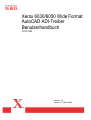 1
1
-
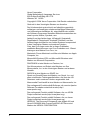 2
2
-
 3
3
-
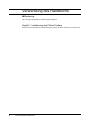 4
4
-
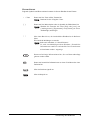 5
5
-
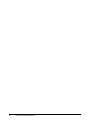 6
6
-
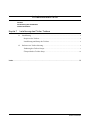 7
7
-
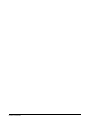 8
8
-
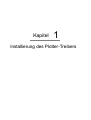 9
9
-
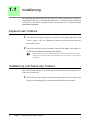 10
10
-
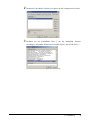 11
11
-
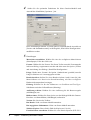 12
12
-
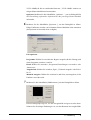 13
13
-
 14
14
-
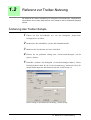 15
15
-
 16
16
-
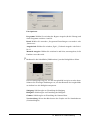 17
17
-
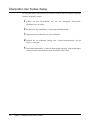 18
18
-
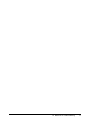 19
19
-
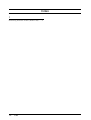 20
20